电脑不出声音了怎么办 电脑没有声音怎样修复
时间:2022-04-12作者:xinxin
用户在长时间操作电脑的过程中,有时候发现电脑扬声器外放没有了声音,看不了视频,听不了歌,那么电脑不出声音了怎么办呢?其实电脑没声音了可以通过在控制面板中找到声音,点击录制一栏进入,选择级别,拖动麦克风图标进行调整即可,接下来小编就来告诉大家电脑没有声音修复方法。
具体方法:
1、首先,我们打开WINDOWS搜索界面,搜索如图所示的选项已修复语音问题。

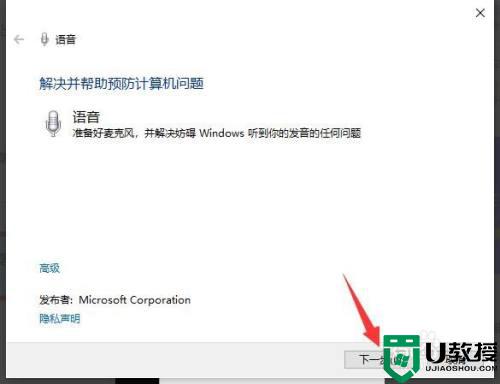
2、接下来,我们只需要按照语音提示操作,完成电脑声音的修复操作即可。
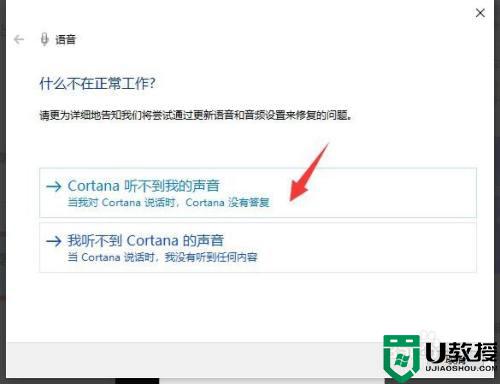
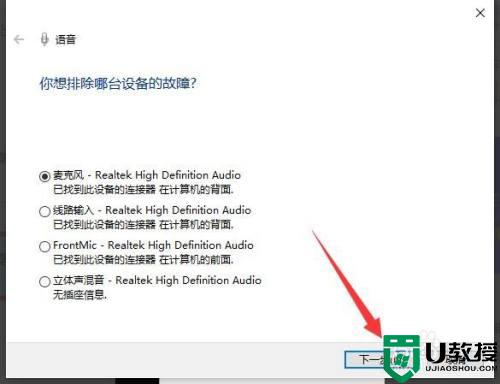
3、在如图所示的界面中,我们需要插入没克风或者耳机。以便对电脑声卡硬件问题进行排查及修复操作。
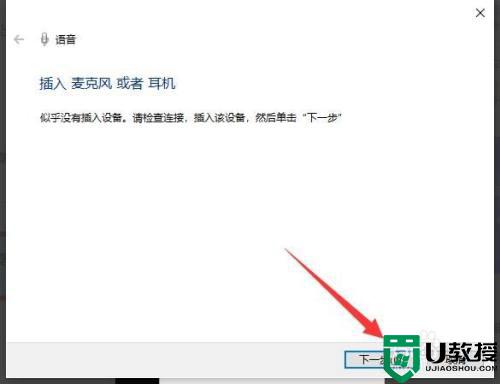
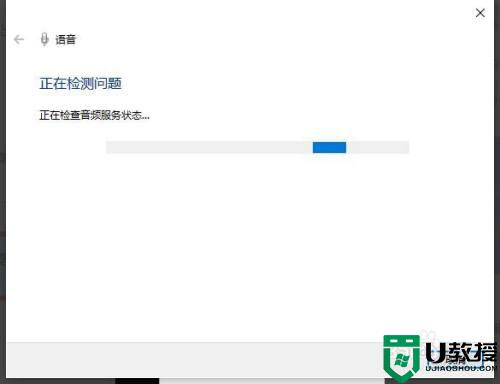
4、除了以上方法之外,我们还需要鼠标右击对应的任务栏声音图标,从弹出的右键菜单中选择录音设备。在此按图示进行操作,已完成声音设备的优化操作。
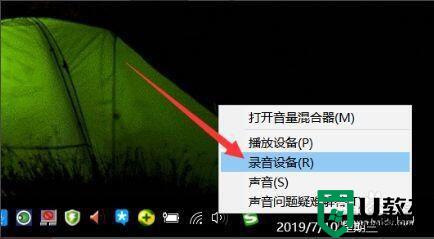
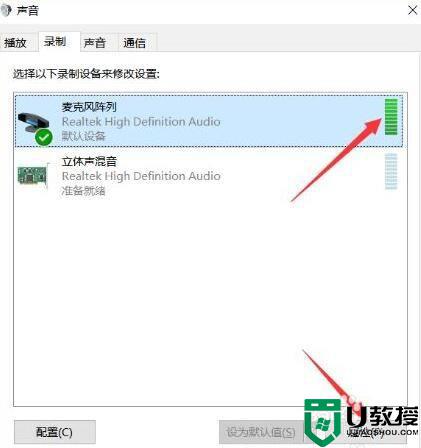
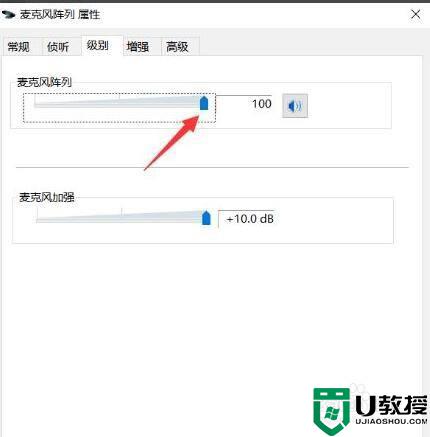
5、同时,我们可以进入控制面板,在所有控制选项界面中,点击如图所示的高清音频管理器选项进入。
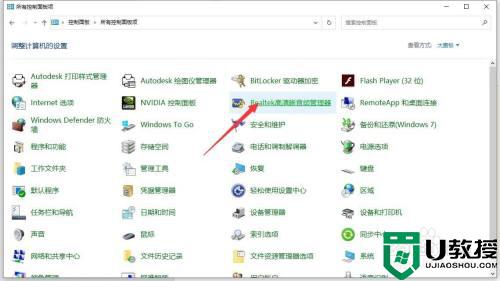
6、最后,在音频管理器界面中。我们点击设置按钮,在其设置界面中勾选如图所示的选项,点击确定按钮即可

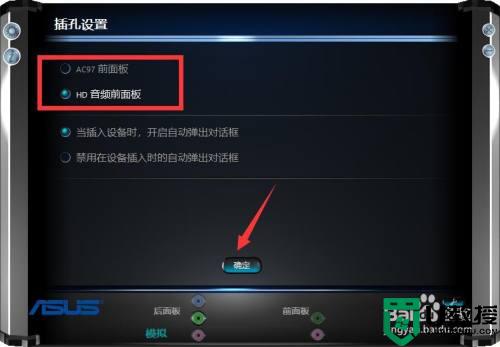
上述就是小编教大家的电脑没有声音修复方法了,有遇到相同问题的用户可参考本文中介绍的步骤来进行修复,希望能够对大家有所帮助。












